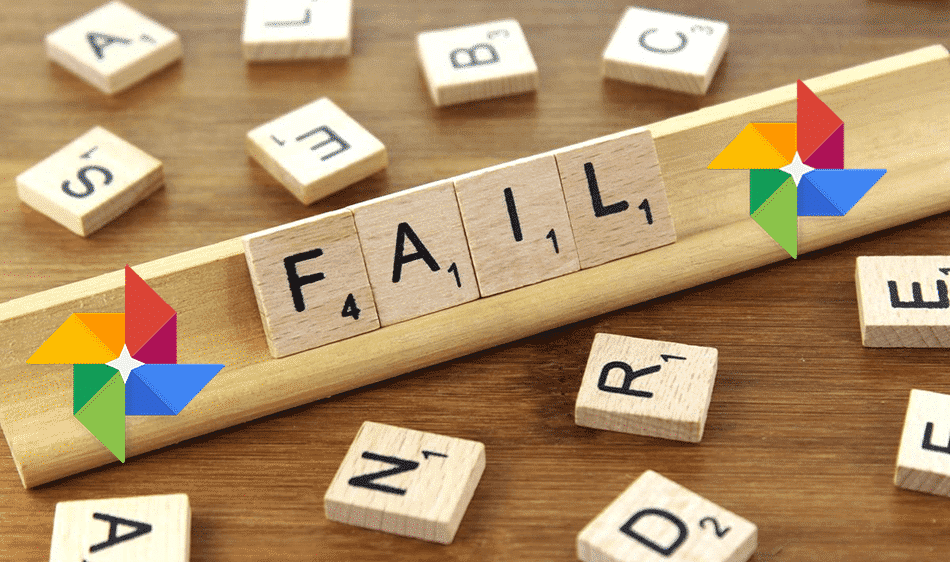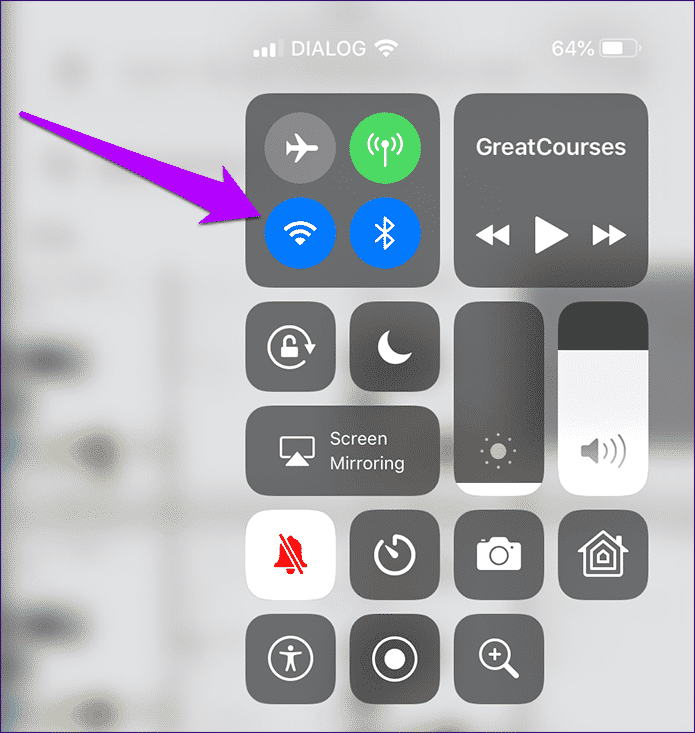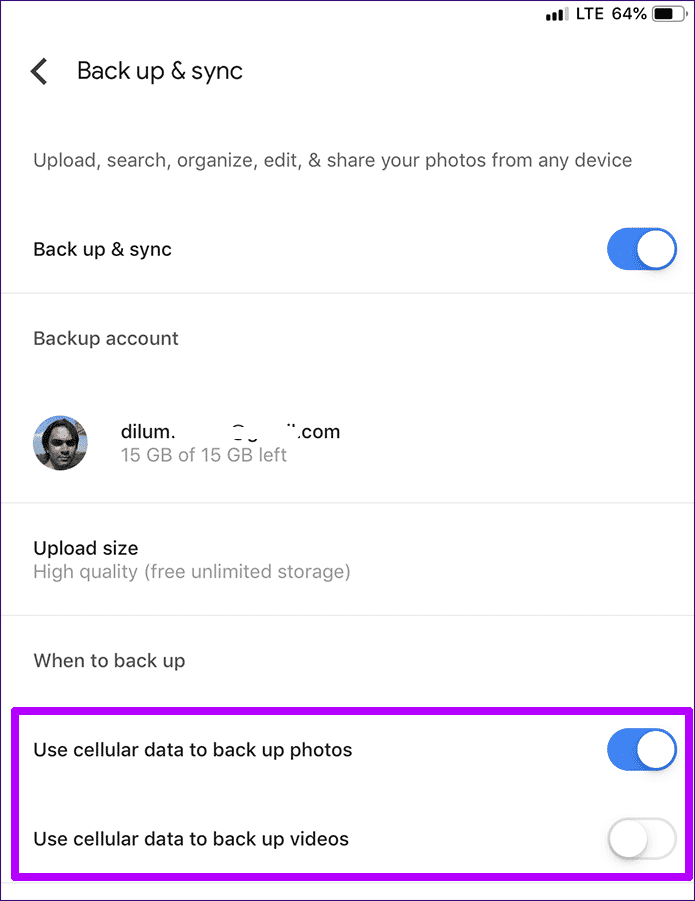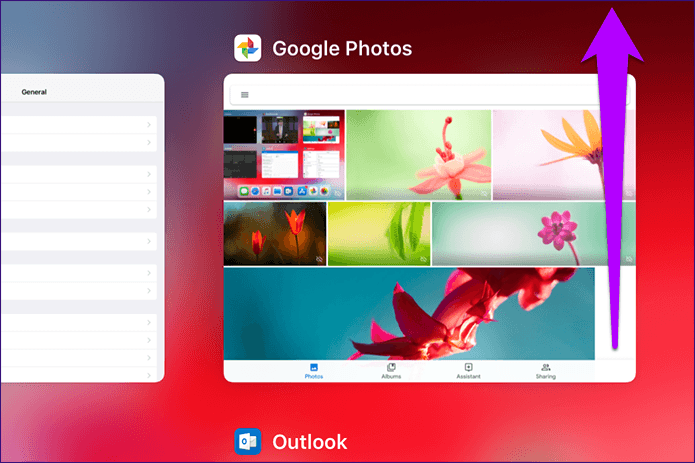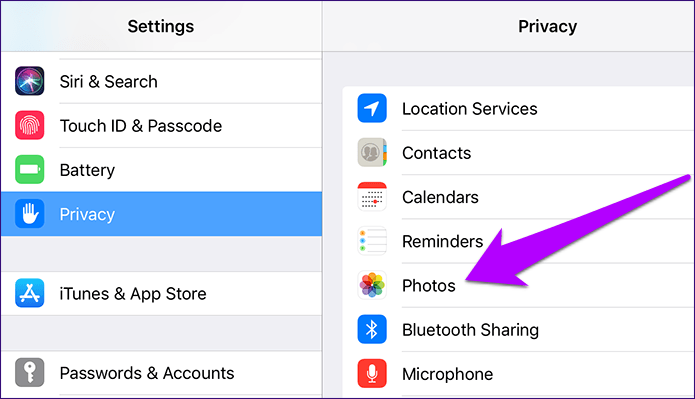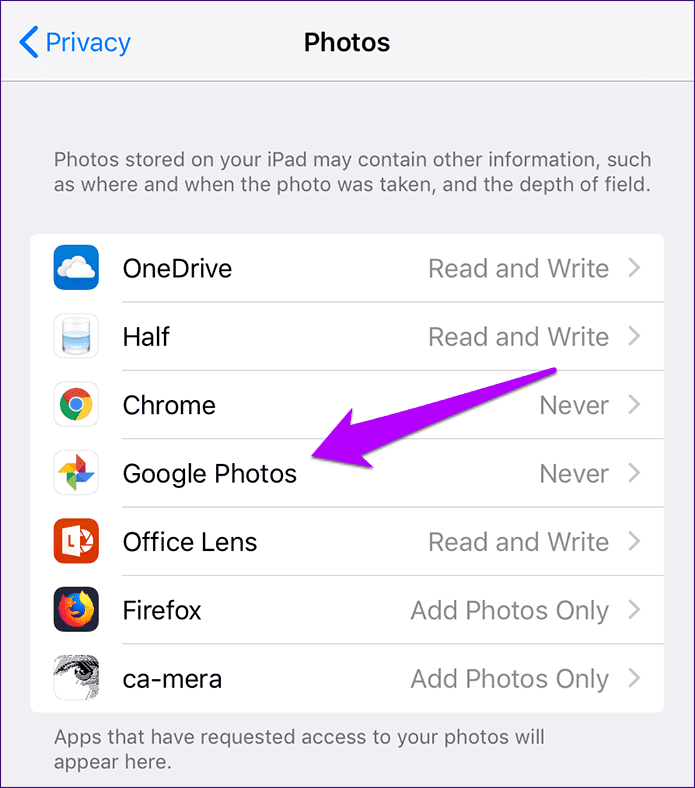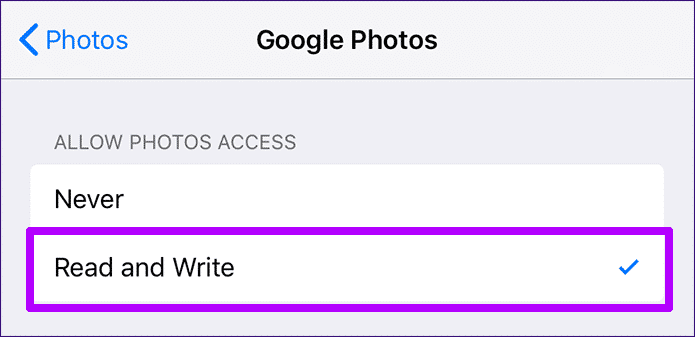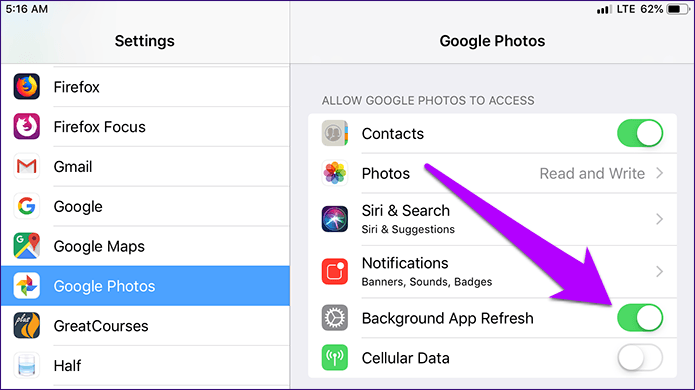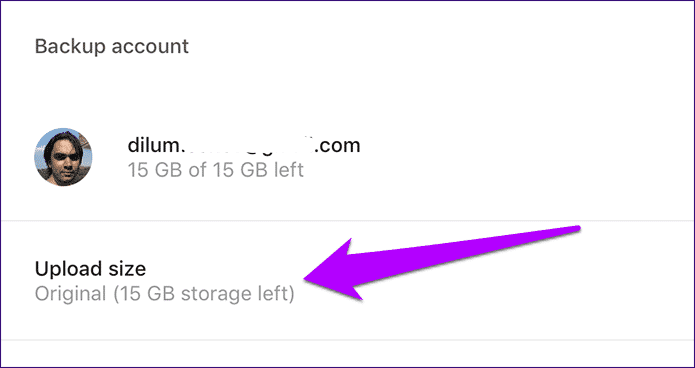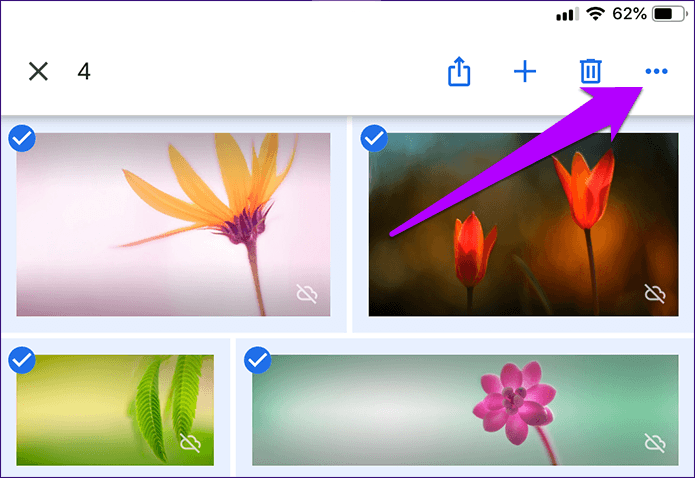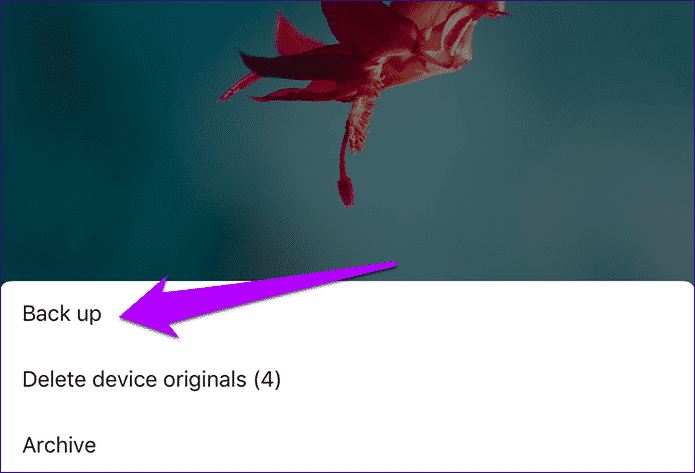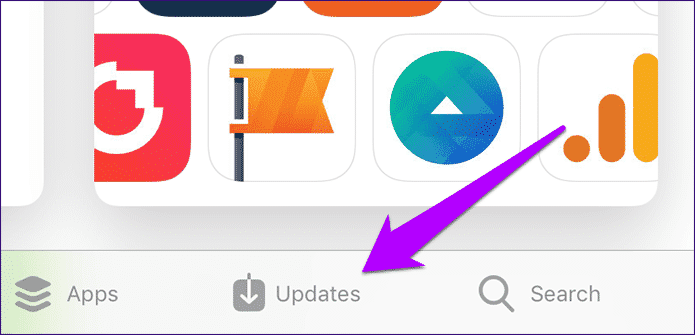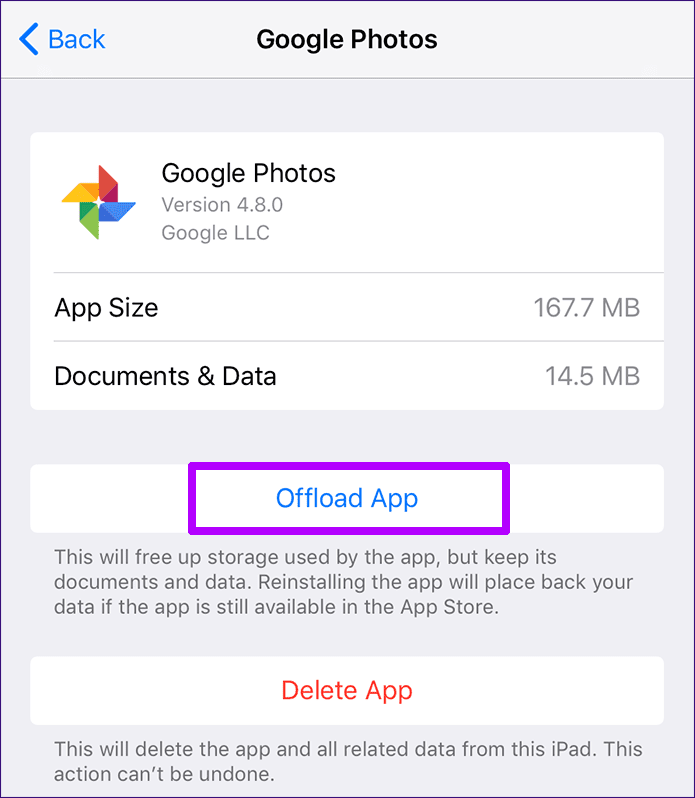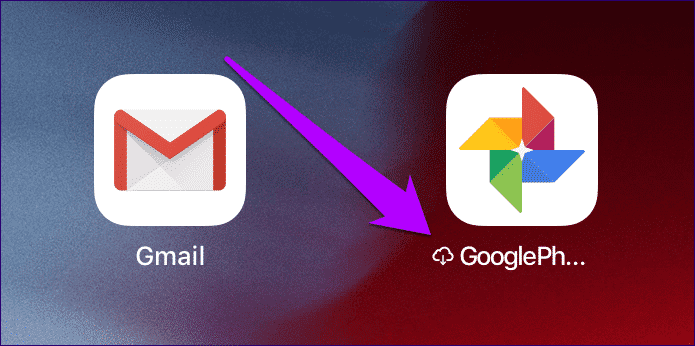İPhone'daki Google Fotoğraflar yedek almıyor mu? Bu düzeltmeleri deneyin
Google Görseller, yalnızca iCloud ile karşılaştırıldığında elde ettiğiniz daha büyük ana ücretsiz depolama alanı nedeniyle değil, Google'ın en heyecan verici ürünlerinden biridir. Makine öğrenimi tarafından desteklenen birçok görüntü yönetimi özelliği, akıllı tarama için yerleşik Google Lens modülü ve sınırsız sayıda öğeyi indirme seçeneği ile iPhone veya iPad'de vazgeçilmezdir.
Ancak, işlevsellik konusunda Google Görseller mükemmel bir uygulama değildir ve fotoğraflarınız yedeklenmeyeceğinden sorunlarla karşılaşmanız gerekir.
Neyse ki, uygulamanın kilitlenmesinin birçok nedeni var. Daha fazla uzatmadan, onlara geçelim ve fotoğraflarınızı buluta güvenli bir şekilde yedeklemek için neler yapabileceğinizi görelim.
WI-FI'ya geç
Google Görseller'in fotoğraflarınızı yükleyememesinin en yaygın nedeni hücresel verilerdir. Varsayılan olarak, uygulama Wi-Fi kullanarak fotoğraf ve video yükleyecek şekilde yapılandırılmıştır. Bu, geliştirme ekibinin sizi potansiyel mobil verileri kullanmanın dehşetinden kurtarmak için akıllıca bir hamle.
Soruna neden olan hücresel verilerin olup olmadığını kontrol etmek için hızlıca hızlıca kaydırın ve ekranda “Bağlantı bekleniyor” mesajı görünür. Öyleyse, Kablosuz'u açın, iOS cihazınızın bir hotspot'a bağlanmasını bekleyin; Google Fotoğraflar'ın fotoğrafları otomatik olarak yedeklemeye başlaması gerekir.
Bir Wi-Fi ağına bağlanmak bir seçenek değilse (seyahat ederken olduğu gibi), bunun yerine uygulamanın hücresel verileri yedekleme amacıyla kullanmasına izin verebilirsiniz. Bunu yapmak için uygulamadaki Ayarlar panosuna gidin ve ardından Yedekle ve eşitle'ye dokunun.
Fotoğraflar ve videolar için indirme ayarlarını yapılandırmak üzere “Ne zaman yedeklenir” altındaki düğmeyi kullanın. Ancak, hücresel verilerin aşırı kullanılmasını önlemek için video yedeklerini Wi-Fi'ye bırakmayı düşünün.
SYNC senkronizasyonu çalışmıyor
Google Görseller'in fotoğraf yüklemesini engellemenin bir başka nedeni, uygulamanın fotoğrafların yedek kopyasını ilk etapta alacak şekilde yapılandırılmamış olmasıdır. Uygulamayı kullandığınızdan bu yana bir süre geçtiyse, uygulamayı kapatmış olabilirsiniz (belki de alternatif bir bulut depolama alanı kullanmak için) ve bununla ilgili her şeyi unutmuş olabilirsiniz.
Öyleyse, Google Fotoğraflar uygulamasının sağ üst köşesinde eğik çizgi bulunan bir bulut durumu simgesi görmelisiniz. Fotoğrafınızı yüklemeye başlamak için tıklayın, ardından "Yedekle ve Senkronize Et" in yanındaki anahtarı "Kapalı" konuma getirin.
Uygulamadan güçlü bir şekilde çıkın
Bazen, Google Görseller hiçbir nedenden ötürü resim yüklemeyi durdurabilir. Bu genellikle hatalardan veya rastgele hatalardan kaynaklanır ve sorunu çözmek için zorlamak için bir son gerektirir. Bu, uygulamanın yeniden başlatılmasına ve normal şekilde çalışmasına yardımcı olur.
Google Görseller'i zorla tamamlamak için ekranın altından yukarı doğru kaydırın, ardından parmağınızı bir süre tutun. Görünen uygulama bağdaştırıcısında, Google Fotoğraflar kartını bellekten zorlamak için yukarı kaydırmanız yeterlidir.
Uygulamayı şimdi yeniden başlatın ve büyük olasılıkla sorunsuz çalışacaktır.
Okuma ve yazma izinleri sağlama
Google Fotoğraflar, yedekleme amacıyla bir iOS cihazındaki fotoğrafları okuyabilmesi için Fotoğraflar uygulamasına erişmek için izin vermenizi gerektirir. İlk kurulum sırasında uygulama gerekli izinleri isteyecektir. Büyük olasılıkla onları o zaman sağladınız. Ancak, özellikle cihazınızı başka biriyle paylaşıyorsanız tekrar kontrol etmeniz önerilir.
Adım 1: iPhone veya iPad'inizde Ayarlar uygulamasını açın, ardından Fotoğraflar'a dokunun.
Adım 2: Google Görseller'i tıklayın.
Adım 3: Okuma ve yazma seçeneğini seçtiğinizden emin olun.
Asla ayarlanma seçeneğini görürseniz, okuma ve yazma işlemlerine geçmek Google Fotoğraflar'ın uygulamayı bir sonraki açışınızda fotoğraflarınızı yedeklemeye başlamasını ister.
Uygulama arka planda çalışmıyor
Google Fotoğraflar, fotoğraflarınızı yalnızca etkin olduklarında mı yedekliyor? Arka planda pil ömrünü boşa harcayan uygulamalar söz konusu olduğunda iOS çok katıdır. Bu nedenle, uygulamanın arka planda çalışması kısıtlanmış olabilir. Bunun olmadığından emin olmak için, Ayarlar uygulamasında Google Fotoğraflar'a dokunun, ardından Arka planda uygulama yenileme seçeneğinin yanındaki düğmenin açık olup olmadığını kontrol edin.
Artık Google Fotoğraflar'ın arka planda çalışmasını bekleyebilirsiniz, ancak iOS yine de uygulamanın uzun süre çalışmasını askıya alabilir. Bu nedenle, çekim yaptığınızda veya yeni bir fotoğraf ve video seti kaydetmek için uygulamayı kısa bir süre göstermek her zaman iyi bir uygulamadır.
Depolama alanı yok
Bulut depolama hesabınızda yeriniz mi kalmadı? Telefonlarınızın yedeğini baştan beri orijinal kalitede alırsanız durum böyle olabilir. Bunu kontrol etmek için Google Fotoğraflar uygulamasındaki Ayarlar panelindeki Yedekle ve eşitle seçeneğine dokunun. Yedekleme Hesabı bölümünde listelenen kullanılabilir depolama miktarını görmelisiniz.
Alanınız biterse, daha fazla depolama alanı satın almak veya bunun yerine yüksek kalite moduna geçmek size kalmış. İstediğiniz tüm fotoğrafları tamamen ücretsiz olarak indirmek için eşlik eden sıkıştırmayı (fotoğraflar için 16MB ve videolar için 1080p) gerçekten rahatsız etmiyorsanız, son seçeneği seçmeniz önerilir.
Üçüncü alternatif, daha önce indirdiğiniz görüntüleri "yüksek kalitede" sıkıştırmak ve ardından mevcut fotoğraflarınızı orijinal kalitede yedeklemeye devam etmektir. Bunu yapma seçeneği yalnızca alanınız bitmek üzereyken görünecektir.
Boyut sınırları
Fotoğraflarınızı yüklemek için “Yüksek Kalite” veya “Yerel Mod” kullanmanızdan bağımsız olarak, indirebileceğiniz maksimum resim ve video dosya boyutunda belirli kısıtlamalar vardır.
Resimler için 75 MB'tan büyük veya çözünürlük 100 MB'tan büyükse herhangi bir şey yüklemeniz yasaktır. Video söz konusu olduğunda, 10 saatlik çalışma süresinin ötesinde bir şey indirmeyi unutabilirsiniz.
Dosya boyutunu ve görüntü çözünürlüğünü kontrol etmek için Google Görseller'de açın, pencerenin sağ üst köşesindeki Üç Nokta simgesine dokunun ve ardından Bilgi'yi tıklayın. Videolar için, küçük resimlerdeki metin oynatmanın uzunluğunu göstermelidir.
Manuel olarak yedeklemeyi deneyin
Ne yaparsanız yapın, Google Görseller'deki bazı fotoğraf ve videolar tekrar tekrar otomatik olarak yüklenemeyebilir. Bu gibi durumlarda, görüntülerin manuel olarak yüklenip yüklenemeyeceğini de kontrol edebilirsiniz.
Bunu yapmak için, seçim modunu etkinleştirmek üzere bir görüntüye dokunup basılı tutun, ardından yedeklemek istediğiniz öğelere dokunun.
Ardından, uygulamanın sağ üst köşesindeki Üç Nokta simgesini ve ardından Yedekle'yi tıklayın.
Uygulamayı güncelleyin
Google Görseller'i şu anda güncellediniz mi? Birçok hata ve sorun her zaman görünebilir ve düzeltmek için en son güncellemeler yayınlanır. Cihazınızda otomatik güncellemeler devre dışı bırakılmışsa, uygulamayı kendiniz kontrol etme ve güncelleme zamanı.
Bunu yapmak için App Store'u başlatın ve Güncellemeler'i tıklayın. Güncellemeler ekranında, tarama işlemini başlatmak için aşağı kaydırın - Google Görseller için bir güncelleme varsa uygulayın.
Uygulamayı yeniden yükleyin
Yukarıdaki ipuçlarından hiçbiri işe yaramazsa, yeniden yükleme son çözümdür. Google Fotoğraflar'ı Ana ekranın kendisinden silebilir ve ardından App Store üzerinden yeniden indirebilirsiniz. Ancak, işlem sırasında albümleri, kolajları veya senkronize olmayan animasyonları kaybedebilirsiniz.
Alternatif olarak, uygulamayı her zaman boşaltmayı seçebilirsiniz. Bu, uygulamayla ilgili tüm dosyaları cihazınızdan kaldırırken yerel olarak oluşturulan tüm verileri güvende tutar. Ayarlar uygulamasında Genel'e dokunun, iPhone/iPad Depolama'ya dokunun ve Google Fotoğraflar'a dokunun. Ardından, Uygulamayı Boşalt'a dokunun.
Uygulamayı yeniden yüklemek için ana ekrandaki Google Fotoğraflar simgesine dokunun. Genellikle kalıcı sorunları çözen uygulama, fotoğrafları ve videoları yedeklemeye başlamalıdır.
- İpucu: Yüklü olmayan uygulamalar, uygulama simgesinin altındaki bir bulut simgesiyle gösterilir.
sıkıntı yok.
Google Fotoğraflar'ın fotoğraflarınızı ve videolarınızı yedeklemeye devam edeceğini umuyoruz. Evet, uygulamanın tuhaflıkları var. Ancak bu serin bulut depolama alanını zamanınıza değer hale getirmek için yolunuzdan çıkmak. Kim ücretsiz ve sınırsız yedeklemeyi sevmez?
İPhone veya iPad'inizde Google Fotoğraflar'ın kilitlenmesinde bir sonraki sorunla karşılaştığınızda ne yapacağınızı bilmeniz için yukarıdaki sorun giderme ipuçlarını içeren dikkatli bir inceleme listesi oluşturun.